kali安装Viper和docker (本人亲测,一遍就过)
docker是是一款虚拟化、可以进行快塑部署、性能开销低的开源的应用容器引擎,基于go语言开发,可以让开发者打包他们的引用以及依赖包包到一个轻量级、可以移植的‘容器’中,然后发布到任何流行的Linux机器上,实现虚拟化。方法二:在终端输入ifconfig查询本机ip,使用本机ip+60000进入平台登录.,用户名:root 密码:自定义密码。service docker start//启动dock
软件简介:
viper是一款图形化红队内网渗透工具,将内网渗透过程中常用的技术以及战术进行模块化和武器化。
docker是是一款虚拟化、可以进行快速部署、性能开销低的开源的应用容器引擎,基于go语言开发,可以让开发者打包他们的引用以及依赖包包到一个轻量级、可以移植的‘容器’中,然后发布到任何流行的Linux机器上,实现虚拟化。
所有安装必须在root下进行 root命令
sudo -i
Docker安装:
第一步:添加官方密钥
curl -fsSL https://download.docker.com/linux/debian/gpg | sudo apt-key add -

如图所示
第二步:更新源(俩种方法)
方法一:重新设置一个更新的list文件 否则会和update系统更新起冲突 导致密钥存储过时
echo 'deb https://download.docker.com/linux/debian stretch stable'> /etc/apt/sources2.list
以上指令中sources2是新建的docker源
方法二:直接更新在系统源里面 但是确定上面也说了 所以还是选择方法一吧个人建议哈
echo 'deb https://download.docker.com/linux/debian stretch stable'> /etc/apt/sources.list.d/docker.list

第三步:导入docker证书
apt-get install apt-transport-https ca-certificates curl gnupg2 software-properties-common

输入以上指令后会出现下图所示

输入y或者yes既可
第四步:进行系统更新
apt-get update

第五步:安装docker
sudo apt install docker.io

第六步:检查docker是否安装成功
docker -v

第七步:安装docker-compose
apt install docker-compose

输入y即同意下载安装
再次输入 docker-compose 显示如下图即使成功
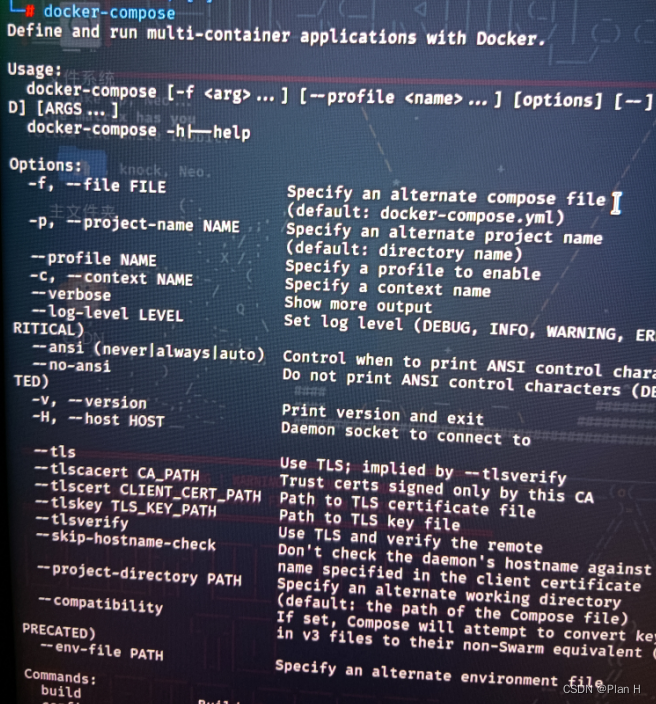
以上所有步骤完成后docker也安装成功了,一下是一些docker常用命令
service docker start //启动docker服务
systemctl enable docker //开机自启动
docker version //查看docker版本信息
docker ps //查看容器
docker images //查看已有的镜像
sudo systemctl daemon-reload
sudo systemctl restart docker //重启服务
Viper安装
第一步:设置安装目录
export VIPER_DIR=/root/VIPER
第二步:生成安装目录并且进入到此目录
mkdir -p $VIPER_DIR && cd $VIPER_DIR
第三步:生成docker-compose.yml,命令如下 全部复制粘贴即可
tee docker-compose.yml <<-'EOF'
version: "3"
services:
viper:
image: registry.cn-shenzhen.aliyuncs.com/toys/viper:latest
container_name: viper-c
network_mode: "host"
restart: always
volumes:
- ${PWD}/loot:/root/.msf4/loot
- ${PWD}/db:/root/viper/Docker/db
- ${PWD}/module:/root/viper/Docker/module
- ${PWD}/log:/root/viper/Docker/log
- ${PWD}/nginxconfig:/root/viper/Docker/nginxconfig
command: ["VIPER_PASSWORD"]
EOF
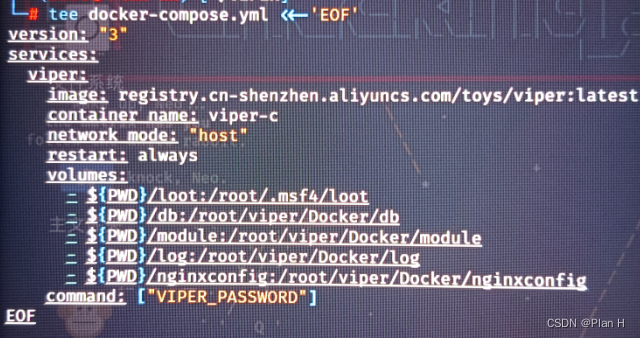
第四步:设置viper登录密码,不允许使用默认密码,将指令中diypassword替换为自定义密码密码且大于8位
export VIPER_PASSWORD=diypassword
第五步:写入密码到docker-compose.yml
sed -i "s/VIPER_PASSWORD/$VIPER_PASSWORD/g" docker-compose.yml
第六步:查看是否执行成功viper的安装
cat /root/VIPER/docker-compose.yml
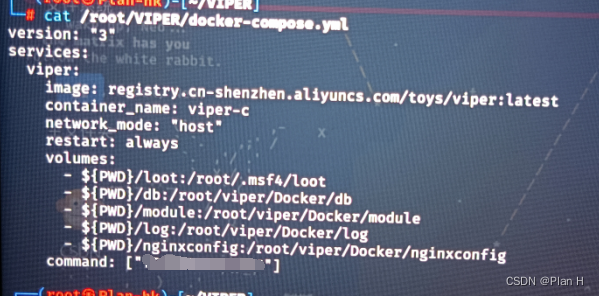
如图所以即是成功
第七步:启动Viper
cd $VIPER_DIR
docker-compose up -d
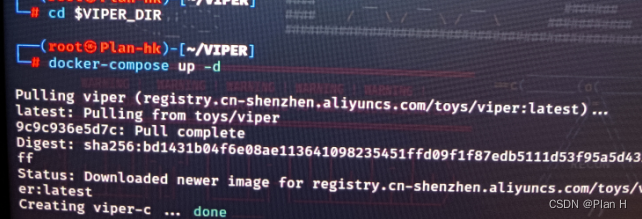
第一次下载可能会比较缓慢,请各位耐心等待下载完成,下载完成后等待15s系统启动
第八步:启动方法
方法一:访问 https://yourvpsip:60000
方法二:在终端输入ifconfig查询本机ip,使用本机ip+60000进入平台登录.,用户名:root 密码:自定义密码
// 访问如果提示不安全请前往高级设置同意访问既可进入登录界面
登录界面:
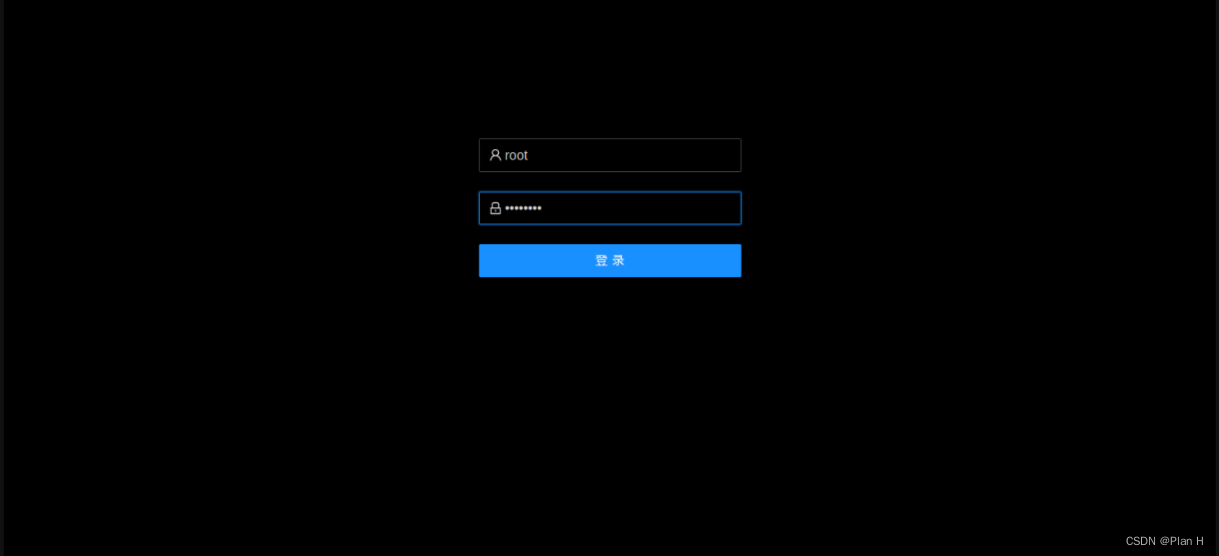
功能界面
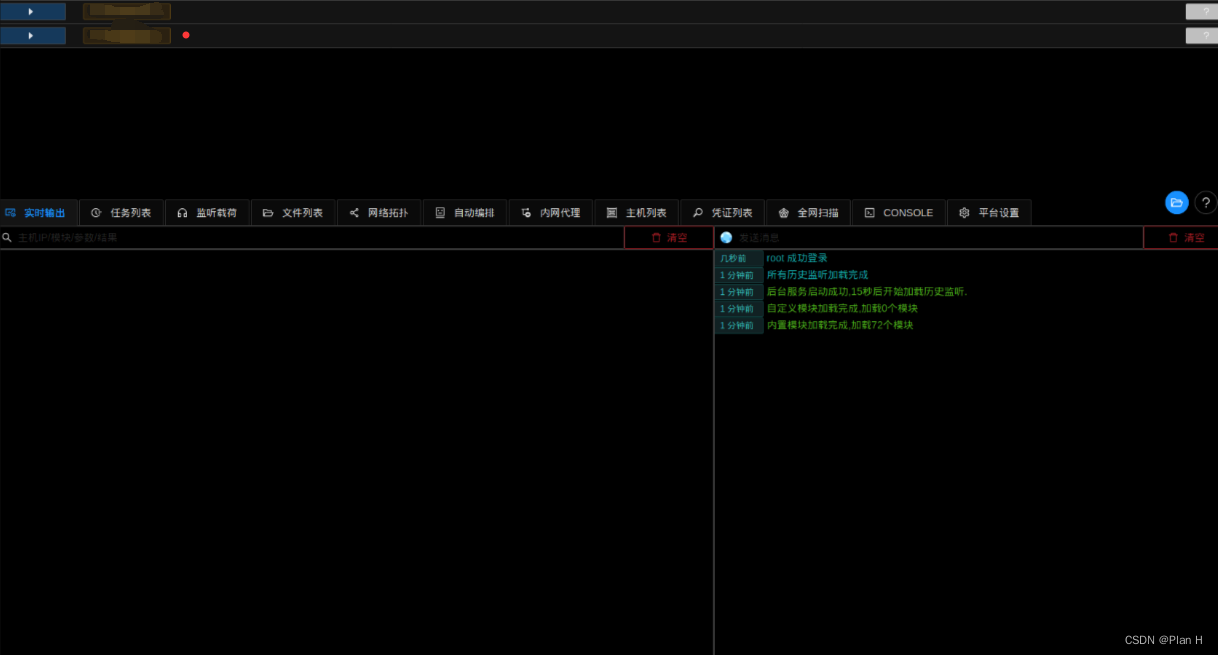
更多推荐
 已为社区贡献1条内容
已为社区贡献1条内容










所有评论(0)